Euer Smartphone kann auch anzeigen, wie viel Datenvolumen ihr noch übrig habt. Wie das in Android und iOS geht, zeigen wir euch hier.
Wenn man bedenkenlos unterwegs im Internet surft, erscheint plötzlich die SMS: „Ihr Datenvolumen ist fast aufgebraucht.“ Wir zeigen, wie ihr euer Datenvolumen unter Android oder auf dem iPhone kontrollieren könnt.
Android: Verbrauchtes Datenvolumen anzeigen lassen
In Android ist bereits eine Funktion eingebaut, die euer Datenvolumen erfassen kann. Je nach Smartphone öffnet ihr die Funktion unterschiedlich.
- Auf Samsung-Geräten öffnet ihr die Einstellungen.
- Tippt dann auf „Verbindungen“ > „Datennutzung“.
- Auf anderen Android-Geräten tippt ihr auf „Einstellungen“ > „Netzwerk & Internet“ > „Datennutzung“ beziehungsweise „Einstellungen“ > „Netzwerk & Internet“ > „SIM-Karten“
- Unter Umständen heißen die Menüpunkte bei euch auch anders.
- Im Unterpunkt „Datenwarnung und -limit“ könnt ihr auch einen anderen Zeitraum einstellen. Wenn euer Vertrag beispielsweise immer ab dem 17. beginnt, könnt ihr das Startdatum für die monatliche Messung auf den 17. jedes Monats einstellen.
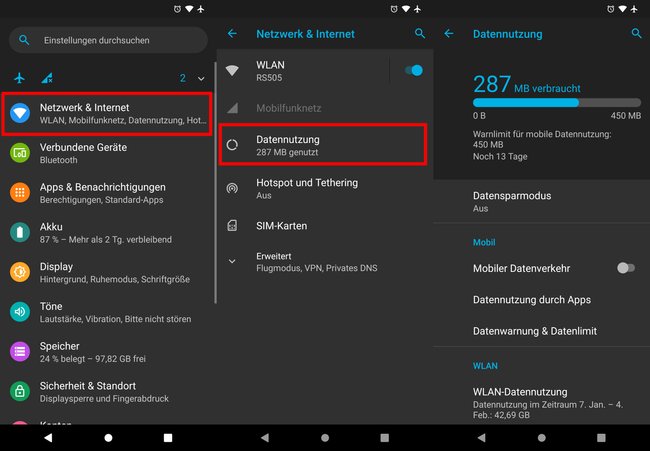
Falls euch Android keine Daten anzeigt, müsst ihr euren Mobilfunktarif-Daten noch eingeben. Tippt dazu auf „Datenwarnung & Datenlimit“. Hier könnt festlegen, ab welchem Verbrauch ihr gewarnt werdet. Unter dem Punkt „App-Datenverbrauchszyklus“ gebt ihr an, ab welchem Datum euer mobiles Datenvolumen vom Anbieter zurückgesetzt wird.
iPhone: Verbrauchtes Datenvolumen ansehen
In iOS ist auch eine Funktion für das Datenvolumen vorhanden:
- Öffnet die „Einstellungen“.
- Tippt auf „Mobiles Netz“.
- Hier könnt ihr die mobilen Daten an- oder ausschalten.
- Unter „Nutzung mobiler Daten“ seht ihr das verbrauchte Datenvolumen.
- Scrollt nach unten, wo ihr die Statistik zurücksetzen könnt.
- So behaltet ihr jeden Monat den Überblick.
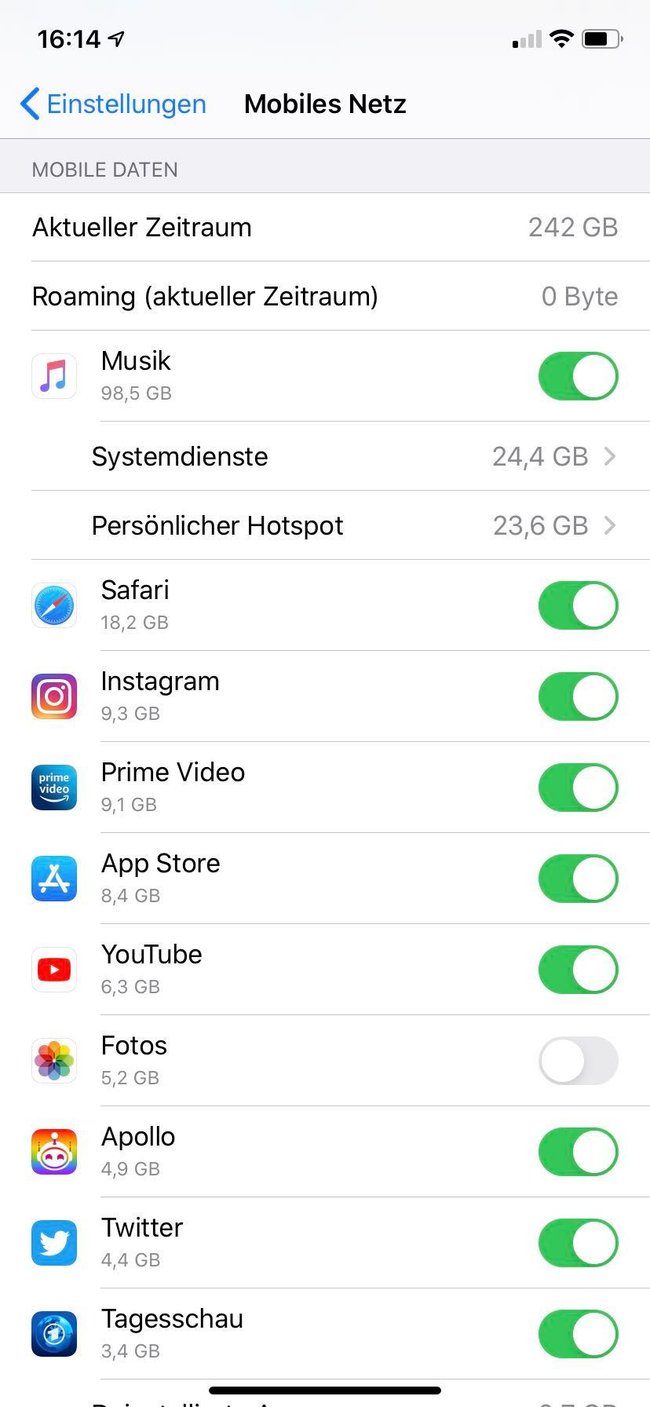
Alternative: Apps der Telefonanbieter nutzen
Wenn ihr euren Datentarif mit mehreren Geräten nutzt, helfen euch die Apps der Telefonanbieter besser. Sie zeigen das aktuell verbrauchte Datenvolumen an:
1&1:
MeinVodafone-App:
Mobilcom-debitel:
O2:
Telekom:

